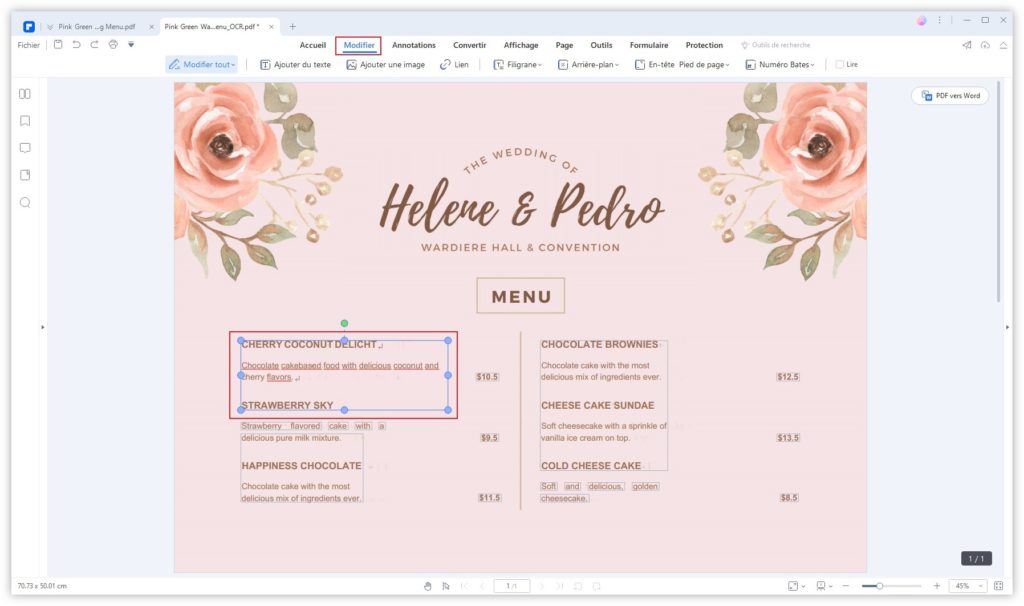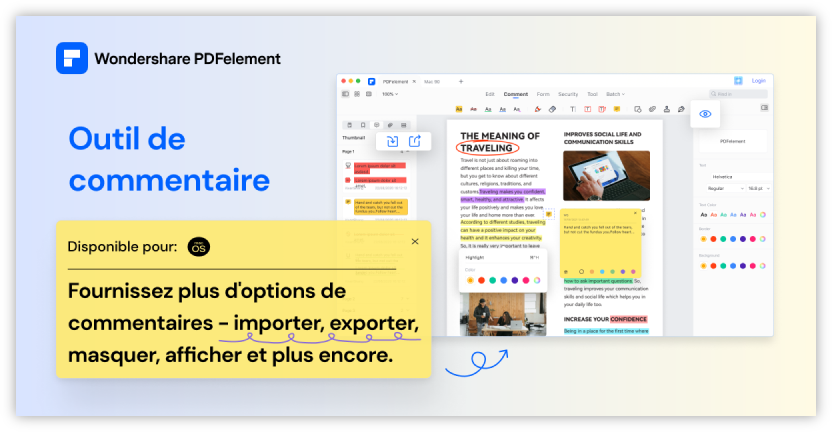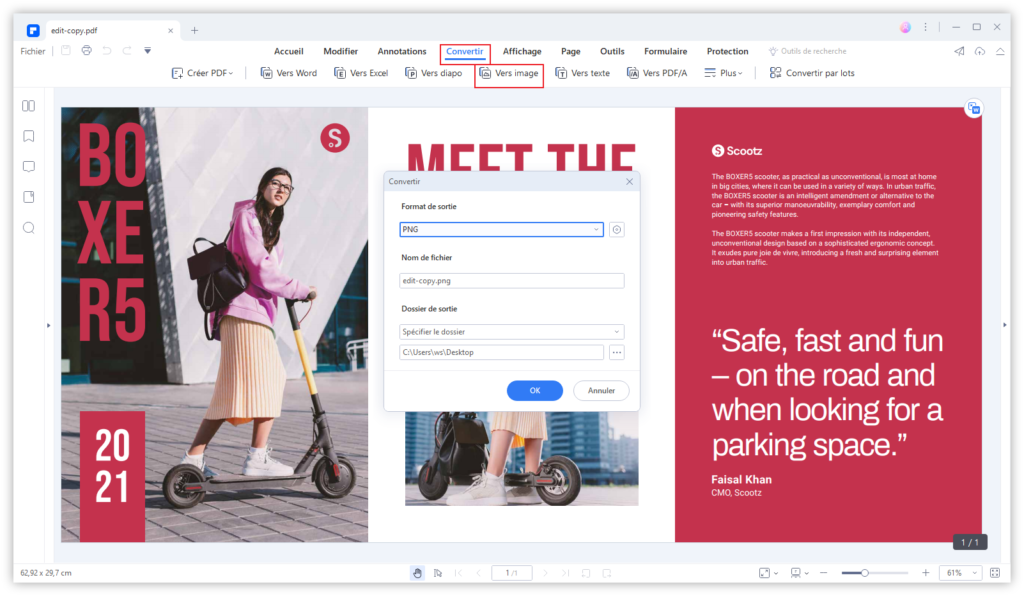Les PDF sont l’un des formats les plus faciles à utiliser, en particulier pour les propriétaires de petites entreprises ou les start-ups. Vous pouvez signer un document numériquement ou recueillir facilement les réponses à un formulaire si vous avez une enquête en cours.
Bien que de nombreux éditeurs de PDF soient disponibles en ligne, ils ne constituent pas le centre le plus sûr pour télécharger des informations sensibles concernant votre entreprise. C’est alors que les éditeurs de PDF hors ligne comme PDFelement de Wondershare entrent en scène. Il offre des fonctionnalités telles que la collaboration en équipe pour modifier les PDF existants et traiter les fichiers PDF par lots pour les sauvegarder.
En dehors de cela, il est livré avec une foule de fonctionnalités qui en font un éditeur de PDF cool pour les startups et les petites entreprises. L’interface utilisateur est intuitive et suffisamment conviviale pour que vous puissiez facilement comprendre les options et les fonctionnalités. En outre, vous trouverez de nombreuses fonctionnalités pour collaborer avec vos collègues. Explorons donc quelques-unes des caractéristiques du lecteur PDF Wondershare PDFelement qui en font un excellent éditeur de PDF pour les entreprises.
Fonctionnalités de Wondershare PDFelement
Avant de nous intéresser aux nouveautés de la dernière version, plongeons dans l’essentiel de ce que vous pouvez faire avec Wondershare PDFelement.
Création de PDF et de formulaires
Avec Wondershare PDFelement, vous pouvez créer un PDF à partir d’un fichier existant, d’un document numérisé ou d’un PDF vierge.
- Cliquez sur Fichier > Créer dans le menu et faites votre choix.
- Utilisez ensuite le menu Édition pour ajouter du texte, des images, des liens, un filigrane, un arrière-plan, un en-tête, un pied de page et un numéro Bates. Toutes les options sont joliment affichées en haut de l’écran.
Pour les formulaires, choisissez le menu Formulaire. Vous verrez une grande sélection de contrôles de formulaire pour le texte, les cases à cocher, les boutons radio, les boîtes combo et de liste, les boutons et les images. Il suffit d’insérer un contrôle et de le dimensionner à votre convenance.
Modifier des PDF et des formulaires
Si vous souhaitez apporter des modifications à un document PDF existant ou à un formulaire, c’est très facile grâce aux menus Modifier et Formulaire. Voici quelques exemples de modifications que vous pouvez apporter à votre document.
- Déplacez, faites pivoter, redimensionnez et alignez les zones de texte et les images.
- Modifiez le style, la taille et la couleur de la police, ainsi que son format (gras, italique, barré et souligné).
- Extrayez des données à partir des champs du formulaire ou en fonction de votre sélection.
- Importez et exportez les données des formulaires et calculez les commandes. Vous pouvez également ajouter d’autres éléments comme lorsque vous créez un PDF ou un formulaire.
- Insérez une zone de texte, ajoutez une image ou appliquez un filigrane.
Commentez et annotez des PDF
Lorsque vous travaillez avec d’autres personnes sur vos PDF, le menu Commentaire très pratique vous permet d’annoter facilement. Ces fonctions sont également idéales pour prendre des notes pour vous-même.
- Utilisez un surligneur, un trait de soulignement, un trait barré, une ligne sinueuse ou un signe d’insertion.
- Insérez des formes, des flèches et des lignes pour mettre en évidence certaines parties du document.
- Ajoutez une note, du texte dactylographié ou un fichier joint.
- Ajoutez un tampon parmi une vaste sélection, notamment Approuvé, Signer ici, Confidentiel et Brouillon.
Création et conversion de PDF
Il est essentiel que votre solution d’édition de PDF vous permette de créer et de convertir des PDF dans un emplacement central. Cela est particulièrement vrai si vous gérez un grand nombre de PDF à la fois. Wondershare PDFelement vous permet de créer des PDF à partir de zéro et de fusionner vos PDF en un seul fichier. Wondershare PDFelement vous permet également de numériser et de diviser vos PDF et de les convertir en documents Word, PowerPoints et feuilles de calcul Excel.
Wondershare PDFelement propose sa propre bibliothèque de modèles de documents PDF, qui comprend divers modèles de documents, notamment des CV, des bulletins d’information, des factures et des lettres. L’utilisation d’un modèle de cette bibliothèque inclut la reconnaissance des champs de formulaire, ce qui vous fait gagner du temps.
L’un des avantages de Wondershare PDFelement est que vous pouvez télécharger différents types de documents afin de créer un PDF. Cela inclut les documents Word, les JPEG et les PNG.
Conclusion
L’application offre une gamme de fonctionnalités qui facilitent la création, l’édition et la gestion des fichiers PDF et leur conversion dans d’autres formats. La nouvelle interface utilisateur est élégante et intuitive, ce qui en fait une excellente option pour les utilisateurs qui veulent profiter des dernières technologies. En outre, la possibilité d’ouvrir, d’enregistrer et de partager des fichiers PDF dans le nuage facilite le suivi de vos documents, où que vous soyez.
Dans l’ensemble, Wondershare PDFelement est un excellent choix pour tous ceux qui ont besoin de modifier PDF ou de convertir des PDF. L’application est facile à utiliser, mais elle est néanmoins très performante en termes de fonctionnalités. Que vous soyez un utilisateur occasionnel ou un utilisateur expérimenté, Wondershare PDFelement a quelque chose à offrir.